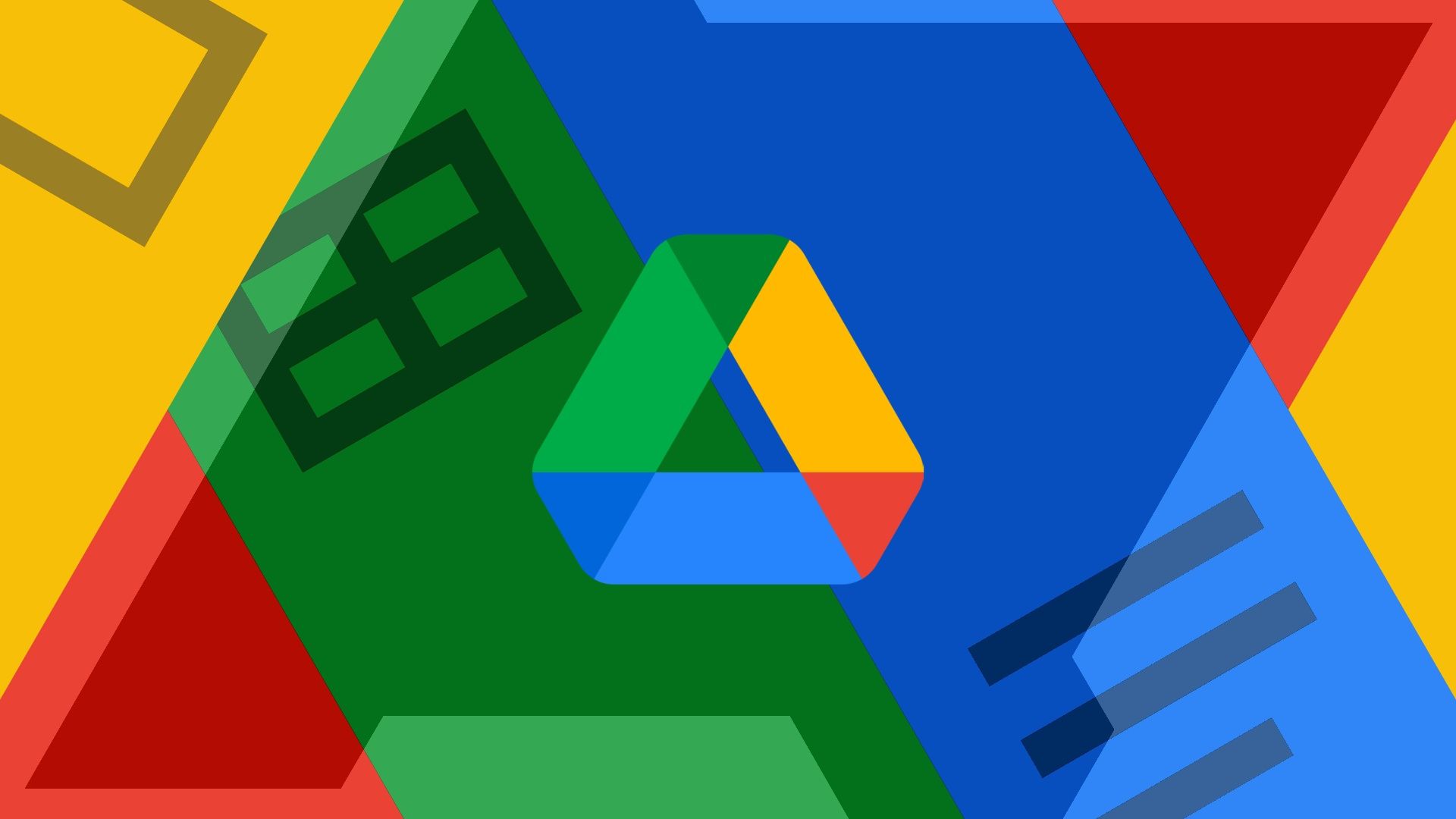
Infelizmente, apenas uma conta de administrador pode resolver esse erro. Os administradores controlam todas as permissões de uma conta do Google Workspace, incluindo permitir aplicativos do Google, como Gmail e Drive. Portanto, se você é um usuário confuso sobre esse erro ou um administrador tentando solucioná-lo, veja como resolvê-lo.
Como resolver o bloqueio do Google Drive por um administrador
Somente um administrador pode desbloquear o Google Drive. Para desbloquear um aplicativo, você deve ajustar as configurações de segurança do seu espaço de trabalho. Se você for um administrador, recomendamos seguir estas etapas na versão para desktop do Chrome. Embora seja tecnicamente possível por meio do aplicativo Android Chrome, será muito mais fácil em um desktop.
- Faça login no Google Admin Console usando sua conta de administrador.
- Clique no três linhas (Cardápio) botão no canto superior esquerdo da tela
- Clique no botão quadrado pontilhado (Aplicativos).
- Clique Google Workspace.
- Esta opção foi anteriormente intitulada G Suite.
- Clique em Drive e Documentos.
- Clique em Status do serviço.
- Encontre o Google Drive e mude para “Ativado para todos”.
Dica: você também pode ativar o Drive para grupos específicos selecionando uma unidade organizacional e modificando as configurações universais de status do serviço de um aplicativo.
Como resolver o Google Drive bloqueando um aplicativo de terceiros
Você pode usar um aplicativo de terceiros com o Google Drive. Conectar aplicativos ao Google Drive pode acelerar seu fluxo de trabalho, mas você pode receber uma mensagem informando que o aplicativo foi bloqueado.
Você precisará de uma conta de administrador para resolver esse erro. Veja como:
- Faça login no Google Admin Console usando sua conta de administrador.
- Pesquise por “Controles de API” na barra de pesquisa.
- Clique Gerenciar o acesso de aplicativos de terceiros no lado direito da sua tela.
- Clique Configurar novo aplicativo.
- Procure o aplicativo bloqueado.
- Selecione confiável para desbloquear o aplicativo.
Permita que seus usuários usem o Google Apps de que precisam
Embora você provavelmente não precise de todos os aplicativos do Google para trabalho ou escola, aplicativos essenciais como Gmail, Drive e Docs podem ser cruciais. Esses serviços do Google exigem apenas uma conta e podem ser usados em iOS, Android, PC e Mac.
Um dos aplicativos mais comuns, o Google Docs, tem muitos recursos poderosos. Experimente estas dicas e truques para o Documentos para ajudá-lo a maximizar a produtividade.
[ad_2]